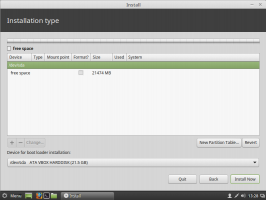طريقة رسمية لإلغاء تثبيت OneDrive في نظام التشغيل Windows 10
في السابق ، كتبت كيفية إلغاء تثبيت OneDrive في نظام التشغيل Windows 10 إذا لم تكن بحاجة إليه. لكن هذه القدرة على إلغاء تثبيت التطبيق كانت مدفونة في أدلة النظام. كنت بحاجة إلى استخدام سطر الأوامر لإزالته. مع الإصدارات الحديثة ، غيرت Microsoft الموقف وجعلت من الممكن إزالة التطبيق بسهولة.
الإعلانات
من مقالتي السابقة ، "كيفية إلغاء تثبيت OneDrive من نظام التشغيل Windows 10"، يمكنك أن ترى أن OneDrive يحتوي على ملف تنفيذي خاص يمكن استخدامه لإزالته من Windows 10.
قررت Microsoft منح المستخدمين الاختيار ووضع الأمر المطلوب في السجل. لذلك ، أصبح التطبيق مرئيًا الآن في قسم "إلغاء تثبيت برنامج" في لوحة التحكم الكلاسيكية وفي صفحة التطبيقات والميزات في الإعدادات. يعمل هذا بدءًا من إصدار Windows 10 14986.
هنا كيف يمكنك إزالته.
قم بإلغاء تثبيت OneDrive في نظام التشغيل Windows 10 باستخدام الإعدادات
- أفتح الإعدادات.
- انتقل إلى النظام - التطبيقات والميزات.
- حدد تطبيق OneDrive في القائمة وانقر فوق "إزالة التثبيت".

انتهيت.
بدلاً من ذلك ، يمكنك استخدام لوحة التحكم.
قم بإلغاء تثبيت OneDrive في نظام التشغيل Windows 10 باستخدام لوحة التحكم الكلاسيكية
- افتح لوحة التحكم.
- انتقل إلى المسار التالي:
لوحة التحكم -> البرامج والميزات -> إلغاء تثبيت البرنامج - ابحث عن سطر OneDrive وانقر فوق ملف الغاء التثبيت زر فوق القائمة.

مرة أخرى ، هذا بسيط للغاية.
قد تكون مهتمًا بما يحدث مع ملف٪ SystemRoot٪ \ SysWOW64 \ OneDriveSetup.exe المذكور في المقال السابق? حسنًا ، لا يزال هناك. ومع ذلك ، فهو مرتبط بإصدار أقدم من تطبيق OneDrive ولا يمكن استخدامه لإزالته أو إعادة تثبيته.
الإصدار الفعلي لبرنامج إلغاء التثبيت من OneDrive موجود الآن في المجلد التالي:
٪ localappdata٪ Microsoft OneDrive app_version_folder
على جهاز الكمبيوتر الخاص بي ، تم تثبيت OneDrive 17.3.6720.1207. لذلك يوجد برنامج إلغاء التثبيت الخاص به هنا:
"٪ localappdata٪ \ Microsoft \ OneDrive \ 17.3.6720.1207 \ OneDriveSetup.exe"
يحتوي OneDriveSetup.exe على المثبت الكامل (غير المتصل) لتطبيق OneDrive. قد ترغب في عمل نسخة احتياطية منه قبل إزالة تثبيت OneDrive. بمجرد إنشاء نسخة احتياطية من ملف OneDriveSetup.exe ، يمكنك استخدامه لاحقًا لإعادة تثبيت التطبيق.
هذا كل شيء.